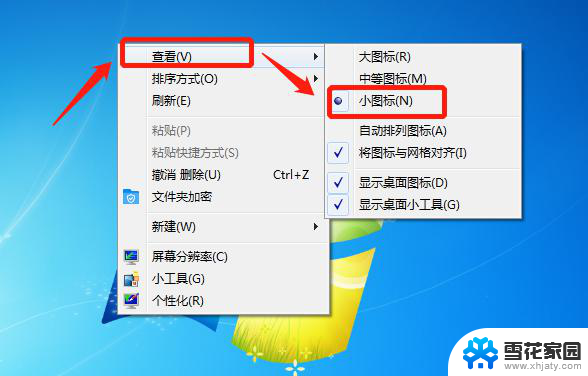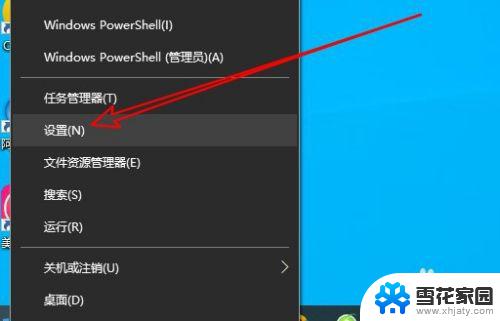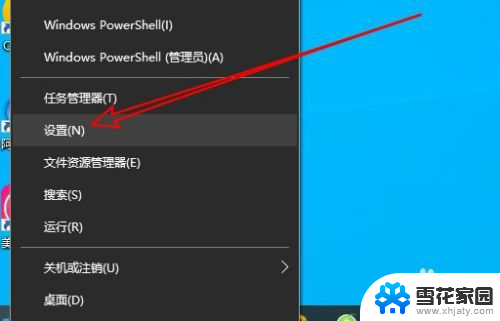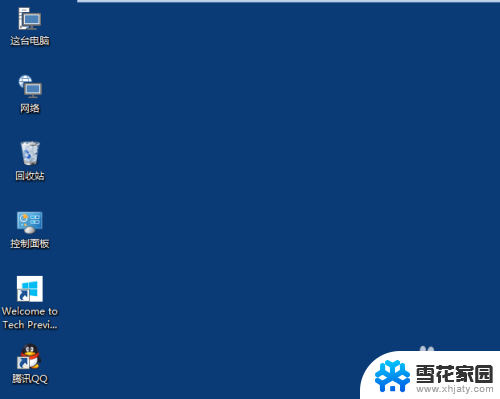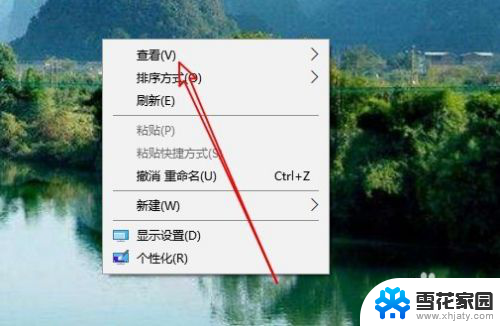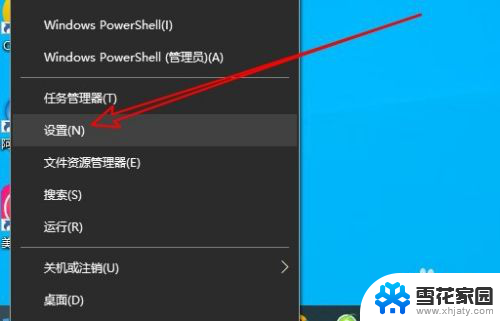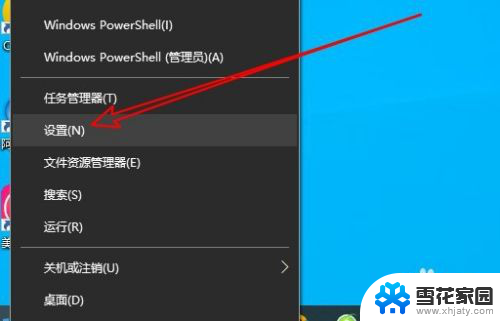电脑图标桌面显示设置 win10系统桌面图标设置教程
更新时间:2024-05-09 11:53:40作者:yang
Win10系统中,电脑桌面的图标显示设置是非常重要的一项功能,通过合理地调整桌面图标的显示方式,可以让桌面更加整洁、清晰,提高工作效率。在Win10系统中,我们可以通过简单的操作来设置桌面图标的大小、排列方式等,使得桌面符合个人的使用习惯和需求。接下来我们将介绍如何在Win10系统中进行桌面图标的显示设置,让您轻松掌握这一功能。
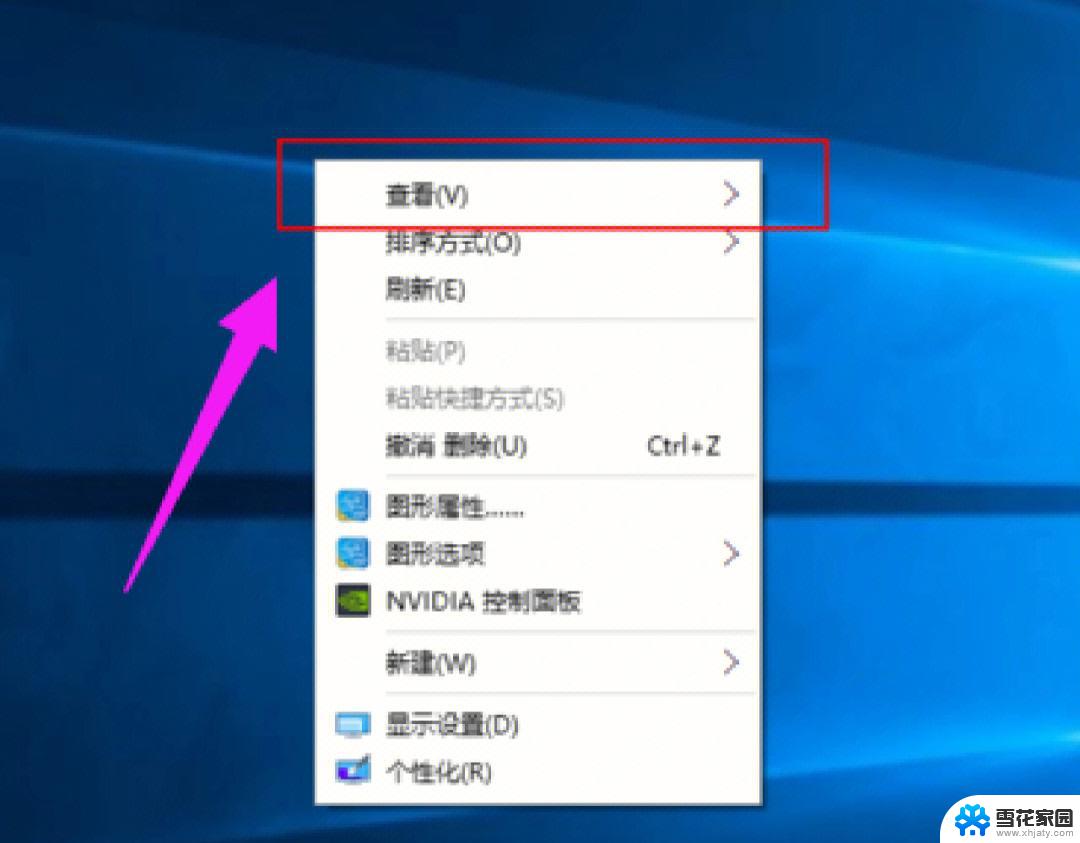
步骤:
1、按下“windows+i”组合键打开【windwos 设置】,点击【个性化】;
2、点击【主题】,在右侧点击【桌面图标设置】;
3、将需要在桌面上显示的图标勾选,点击应用并确定即可。
以上就是电脑图标桌面显示设置的所有内容,如果有任何疑问,您可以按照小编的方法进行操作,希望这能对大家有所帮助。